
时间:2020-11-04 05:48:32 来源:www.win10xitong.com 作者:win10
我们在使用电脑的时候遇到了Win10系统怎么显示我问题确实比较难受,这个Win10系统怎么显示我问题还难到了一些平时很懂win10的网友,那我们应当如何面对这个Win10系统怎么显示我问题呢?我们不妨来一起试试下面这个方法:1、在电脑桌面上点击鼠标右键,选择【个性化】选项2、进入到个性化设置界面,默认展示的第一项背景内容就完美的搞定了。以下文章就是彻头彻尾的讲解Win10系统怎么显示我的详尽处理举措。
具体操作方法:
第一步:在电脑桌面上点击鼠标右键,选择【个性化】选项
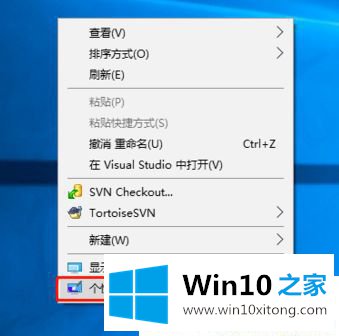
第二步:进入到个性化设置界面,默认展示的第一项背景内容

第三步:点击左侧的【主题】菜单项,右侧出现主题相关设置
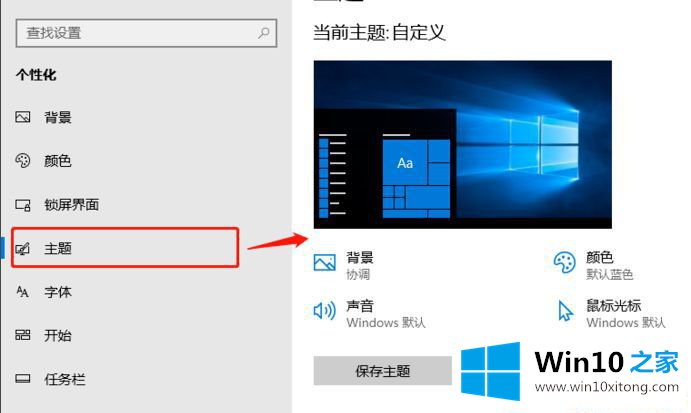
第四步:在右侧主题设置界面往下拉,找到并点击【桌面图标设置】选项
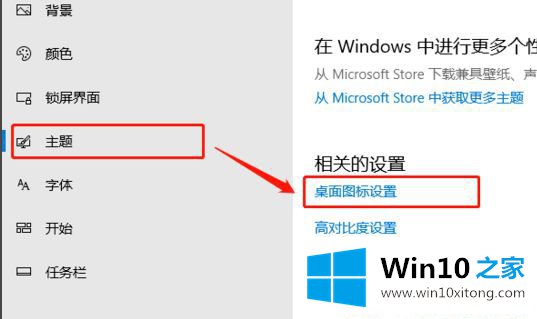
第五步:在【桌面图标设置】弹窗中,勾选【计算机】,点击【确定】按钮
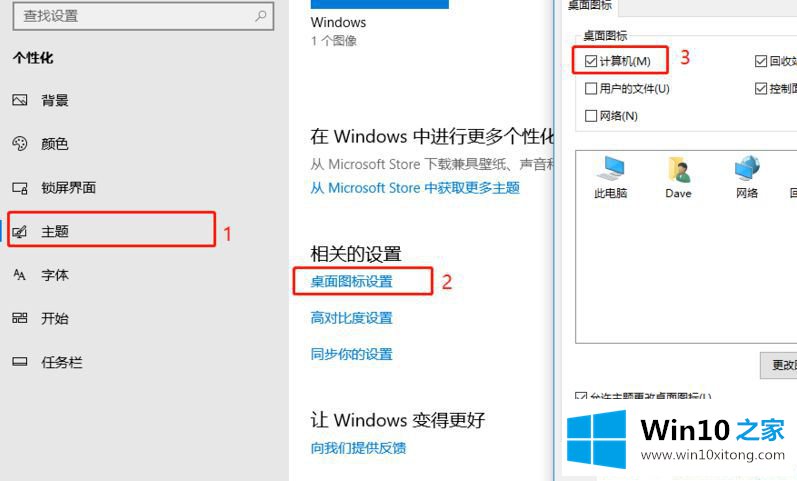
第六步:回到电脑桌面,就能看到【我的电脑】也就是【此电脑】在桌面显示了
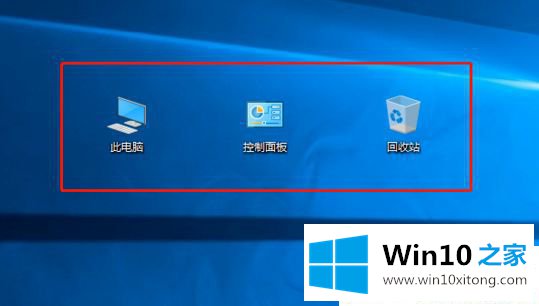
关于Win10系统怎么显示我的电脑的方法,通过上面的方法我们就可以显示我的电脑图标,希望能够帮助到大家哦。
关于Win10系统怎么显示我的详尽处理举措就给大家说到这里了,如果你还有其他的问题需要小编帮助,可以告诉小编。你对本站的支持,我们非常感谢。